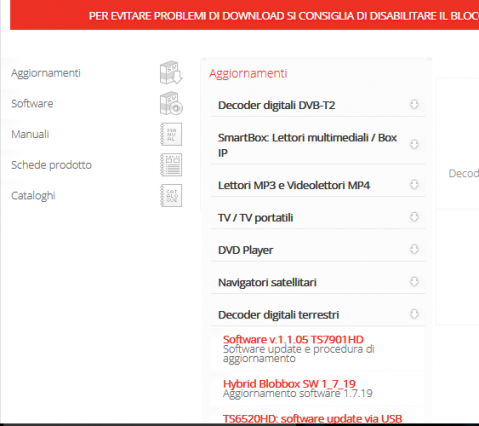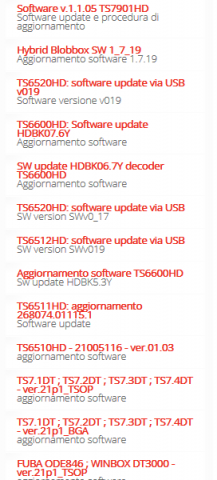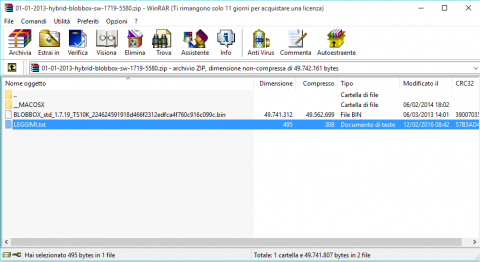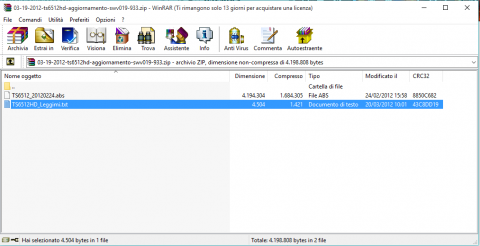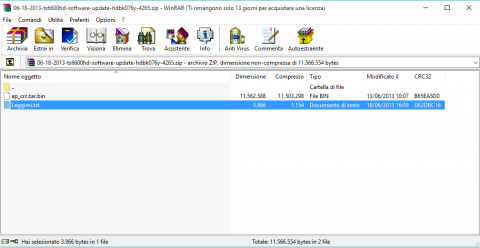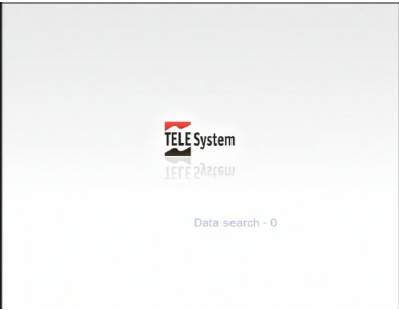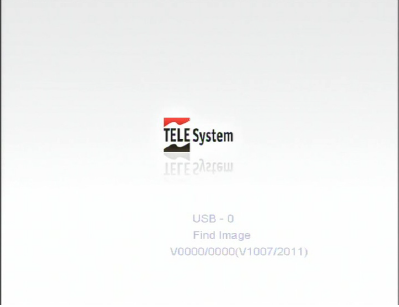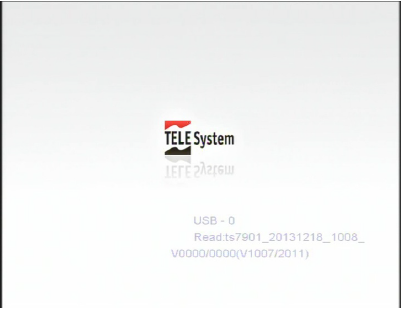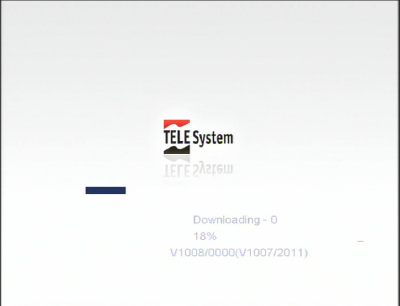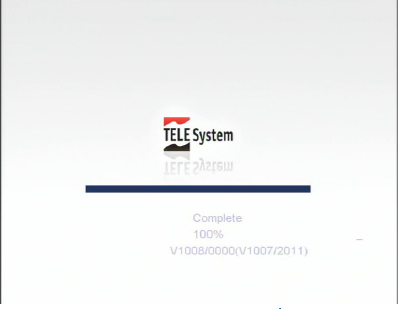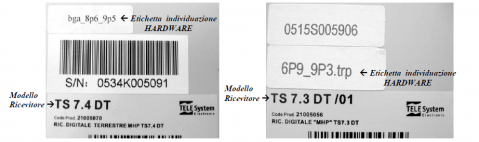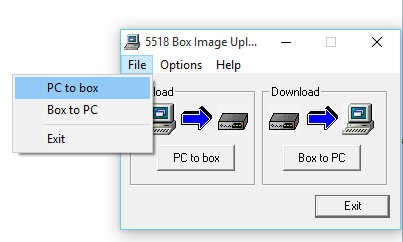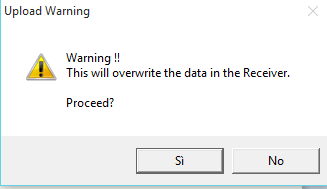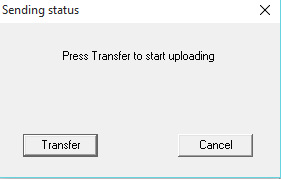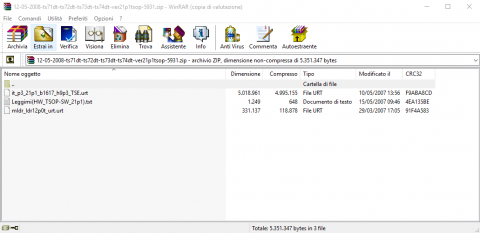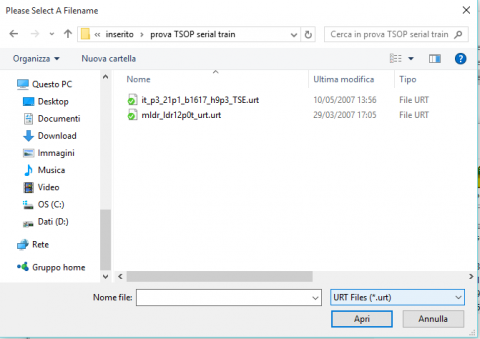Come aggiornare un decoder digitale terrestre TELE System
Per aggiornare un decoder TELE System bisogna prima di tutto conoscere il modello esatto del decoder da aggiornare, solitamente reperibile su un'etichetta posta sotto il dispositivo o sulla confezione originale.
NB: La procedura di aggiornamento cambia in base al modello del decoder, se per alcuni modelli è sufficiente procedere tramite supporto USB, per altri modelli un po' più di difficili da aggiornare è necessario procurarsi un cavo Null Modem (RS232) e un adattatore USB-RS232 (USB-seriale).
Collegandoti a questo link del sito ufficiale TELE System, potrai scaricare il firmware adatto (se disponibile) al tuo decoder navigando nelle sezioni Aggiornamenti>Decoder digitali terrestri.
Di seguito riportiamo i modelli dei decoder aggiornabili tramite USB o cavo seriale
- Decoder Hibrid Blobbox
- Decoder TS7901HD
- Decoder TS6520HD
- Decoder TS6512HD
- Decoder TS6600HD HDBK07 6Y
- Decoder TS6600HD HDBK06 7Y
- Decoder TS6600HD HDBK5 3Y
- Decoder TS6510HD
- Decoder TS7.1DT - TS7.2DT - TS7.3DT - TS7.4DT - versione 21p1_BGA (Hardware _BGA)
- Decoder TS7.1DT - TS7.2DT - TS7.3DT - TS7.4DT -versione 21p1_TISOP(Hardware_TSOP)
- Decoder FUBA ODE846 ; winbox DT3000 versione 21p1_TSOP
Una volta scaricato il file compresso (ZIP o RAR) relativo al firmware del modello del decoder da aggiornare, dovrai estrarlo in una cartella sul tuo computer.
Adesso segui le immagini e le guide per l'installazione dei firmware per ogni modello di decoder
ATTENZIONE: Non rimuovere la chiavetta USB, non staccare il cavo seriale e non togliere l'alimentazione al ricevitore durante l'aggiornamento per non rischiare il danneggiamento irreversibile!
Aggiornamento HYBRID BLOBBOX
Se hai scaricato il file (ZIP o RAR) firmware per Hybrid BloBBox estrai il suo contenuto in una cartella sul PC e procedi come segue:
- Rinomina il file immagine appena estratto "Hybrid BloBBox" in "update.bin";
- Copia il file Rinominato in una chiavetta USB formattata in FAT32;
- A Decoder spento, inserisci la chiavetta USB nell'apposita porta posta sulla parte frontale del decoder;
- Accendi il decoder dall’interruttore posteriore;
- Il box riconoscerà la presenza di un nuovo firmware e si aggiornerà automaticamente;
- Al termine dell'aggiornamento il decoder si riavvierà;
- All'avvio del decoder effettua la configurazione guidata seguendo le istruzioni sullo schermo.
Aggiornamento TS 6520HD -TS6512HD
Se hai scaricato il file firmware per uno di questi decoder procedi con la seguente guida:
- Copia il file del firmware in una chiavetta USB formattata in FAT32;
- Accendi e sintonizza il ricevitore su un qualsiasi canale;
- Collega la chiavetta USB al ricevitore ed attendi che il dispositivo venga riconosciuto;
- Accedi al menu Strumenti>Aggiornamento via USB;
- Accertati che il parametro "Modo Aggiornamento" sia impostato su "AllCode" e che alla voce "File di aggiornamento" siano presenti i file da caricare;
- Premi OK su “Avvio” e segui le istruzioni visualizzate a schermo.
Aggiornamento TS 6510HD
Per aggiornare questo particolare modello è necessario utilizzare il programma STBM_NoImage_12dec2007.exe fornito da TELE System.
Per scaricarlo: http://www.telesystem-world.com/uploads/attachments/04-15-2009-pc-tool-per-aggiornamento-3332.zip
NB: questo programma va utilizzato esclusivamente per questo tipo di decoder.
- Assicurati che il ricevitore sia spento (tasto 0/I posteriore in posizione 0);
- Controlla che il cavo video del decoder sia inserito correttamente per poter visualizzare le informazioni sullo schermo;
- Collega il PC al ricevitore tramite un cavo seriale RS232 incrociato detto null-modem (vedi immagine).
Cavo seriale Null Modem (RS232) femmina - femmina
Se sul tuo computer non è presente una porta seriale, considerato che queste non sono più utilizzate, un'alternativa è acquistare un adattatore USB-Seriale.
Adattatore USB-Seriale Maschio - Avvia il il file eseguibile STBM_NoImage_12dec2007.exe;
- Clicca col mouse sull’icona Add e importa il file per l’aggiornamento .tbn;
- Seleziona la riga con le informazioni relative al file importato;
- Clicca sull'icona Send;
- Conferma cliccando su OK;
- Accendi il ricevitore (portando il tasto 0/I posteriore in posizione I), il trasferimento del file partirà automaticamente;
- Attendi il completamento dell'aggiornamento seguendo il processo di avanzamento;
- Terminato l'aggiornamento usa il telecomando per resettare il ricevitore:
col tasto MENU del telecomando, accedi a Menu / Install (Menu Principale /Installazione), con il tasto freccia ▼ spostati su Factory Reset (Reset di Fabbrica) e premi OK, infine conferma scegliendo Yes (Sì) premendo il tasto GIALLO.
Dopo qualche istante il box tornerà al menu principale, spegni e poi riaccendere il ricevitore tramite il tasto posteriore 0/I.
All'avvio esegui la procedura di prima installazione come indicato nel manuale di istruzioni del ricevitore.
Aggiornamento TS6600HD HDBK07.6Y - TS6600HD DBK06.7Y -TS6600HD HDBK05.3Y
- Copia il file "ap_crc.tar.bin" in una chiavetta USB;
- Accendi il ricevitore e sintonizzalo su un qualsiasi canale;
- Collega la chiavetta USB al ricevitore;
- Attendi che il dispositivo venga riconosciuto e segui le informazioni a video;
- Quando appare il messaggio a video di rimozione della memoria e riavvio del ricevitore, rimuovere prima la chiavetta, quindi riavviare il ricevitore agendo sul tasto O/I del pannello posteriore;
- Ad aggiornamento avvenuto, si consiglia di eseguire un reset dal menu Impostazioni>Sistema>Reset di Fabbrica.
Per questo modello di decoder, TELE System non garantisce la compatibilità con tutte le memorie USB, quindi in caso di errore ti consigliamo di provare con altre.
Per questa decoder dovrai provare 2 diverse procedure per aggiornare il decoder.
Procedura 1
- Una volta scaricato il firmware, estrai la cartella "DMT" in una pendrive USB e formattala in Fat32;
- Spegni il ricevitore usando il tasto posto sul retro;
- Inserisci la pendrive USB nell'apposita porta del ricevitore;
- Tieni premuti i tasti Stand By e Play del ricevitore e contemporaniamente accendi usando il tasto On;
- Attendi fino alla comparsa della seguente schermata, quindi rilascia i tasti;
- Ricerca dell'aggiornamento;
- Aggiornamento rilevato;
- Inizio dell'aggiornamento;
- Completamento della procedura;
- Il decoder al termine della procedura si riavvierà automaticamente.
NB: Se questa procedura non dovesse funzionare, prova inserendo nella penna USB i file relativi all'aggiornamento senza la cartella "DMT" ed esegui nuovamente la procedura.
Aggiornamento firmware Fubaode 846 (BGA)
ATTENZIONE!!!
Questa versione software è compatibile solo con i ricevitori digitali terrestri MHP sotto elencati.
Controlla rigorosamente il modello del tuo decoder e sopratutto la versione hardware riferita a ogni versione (BGA - TSOP), scarica ed installa quella con l'hardware corrispondente.
Ricevitori Digitali Terrestri MHP compatibili TeleSystem.
- TS 7.2DT
- TS 7.3DT
- TS 7.3DT/01
- TS 7.3DT/02
- TS 7.4DT
- Young 7.1DT
- Young 7.1DT/01
- WINBOX DT3000 Fuba ODE 846 BGA
Per aggiornare questo tipo di ricevitori è necessario il programma "SerialTran38.exe" che potrai scaricare direttamente cliccando questo link http://www.telesystem-world.com/uploads/attachments/12-05-2008-fuba-ode846-winbox-dt3000-loader-serial-tran-38-5827.zip
- Verificare attentamente che il modello e la versione hardware individuati dall'etichetta sita sul fondo del ricevitore siano quelli corretti (vedi istruzioni di SerialTran38);
- Dopo aver controllato la configurazione hardware del prodotto tra BGA e TSOP avvia il programma SerialTrans38.exe;
- Collega il cavo seriale al PC e al decoder da aggiornare, quindi aspetta qualche secondo prima di proseguire con l'aggiornamento aiutandoti con le seguenti immagini;
- Estrai il file immagine in una cartella sul tuo computer;
- Seleziona l'opzione PC to box
-
Clicca Si per selezionare il file immagine del firmware estratto in precedenza;
- Clicca sul pulsante Transfer e attendi il completamento della procedura.
Aggiornmento firmware FubaOde 846 (TSOP)
Procedura per ricevitori digitale terrestre MHP compatibili con la configurazione hardware TSOP sotto elencati
- TS 7.2DT
- TS 7.3DT, TS 7.3DT/01, TS 7.3DT/02
- TS 7.4DT
- Young 7.1DT, Young 7.1DT/01
- WINBOX DT3000
- Fuba ODE 846
Per aggiornare questo tipo di ricevitore è necessario "SerialTran38.exe" un programma di interfaccia tra PC e ricevitore che potrai scaricare direttamente cliccando questo link http://www.telesystem-world.com/uploads/attachments/12-05-2008-fuba-ode846-winbox-dt3000-loader-serial-tran-38-5827.zip
Verificare attentamente che il modello e la versione hardware individuati sull'etichetta sita sul fondo del ricevitore siano quelli corrette (vedi istruzioni di SerialTran38).
Prima di procedere, estrai il file compresso contenente il firmware in una cartella sul tuo PC.
La modalità di aggiornamento sarà effettuata in 2 fasi
- Utilizzando il software SerialTrans38.exe carica prima il loader (nome file: "mldr_ldr12p0t_urt.urt");
- Successivamente il ricevitore si posizionerà automaticamente in modalità di "attesa dati" e sarà possibile caricare il software firmware (nome file: "it_p3_21p1_b1617_h9p3_TSE.urt").
Riportiamo di seguito la procedura
- Collega il cavo Null Modem (o l'adattatore USB-seriale al PC) ed aspetta qualche secondo prima di avviare il programma;
- Clicca sul pulsante PC to box per procedere prima all'invio del loader e successivamente del firmware.
- Clicca su Si per caricare il file;
NB: Se utilizzi Windows 10 potrebbe comparire la seguente schermata, in tal caso clicca sulla voce Ulteriori informazioni e successivamente Esegui comunque. - Seleziona il file per l'aggiornamento e clicca su Apri;
- Infine clicca sul pulsante Transfert per procedere con l'installazione dell'aggiornamento.
Iscrivendoti al blog, ti invieremo un'e-mail settimanale con la selezione dei migliori articoli.